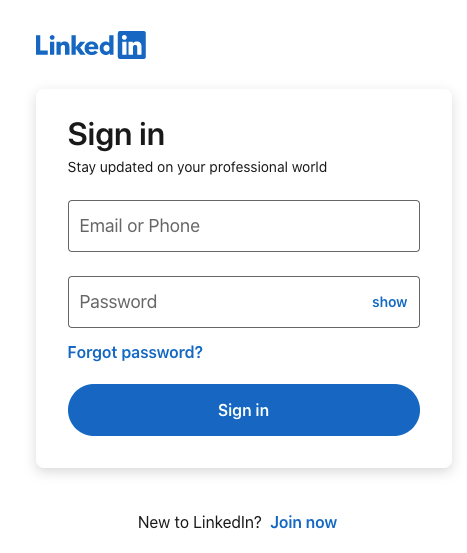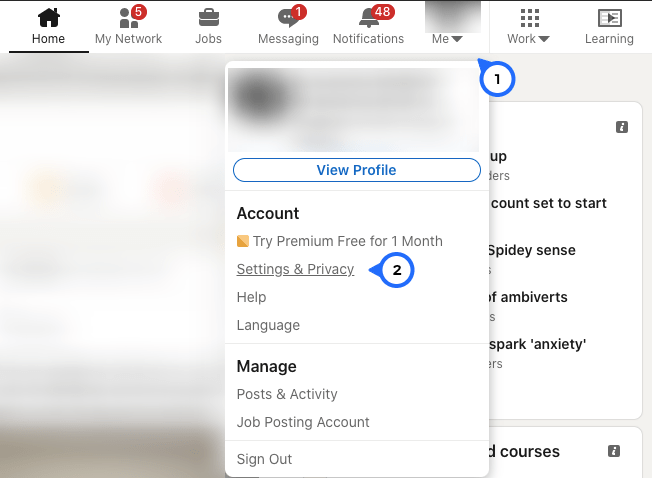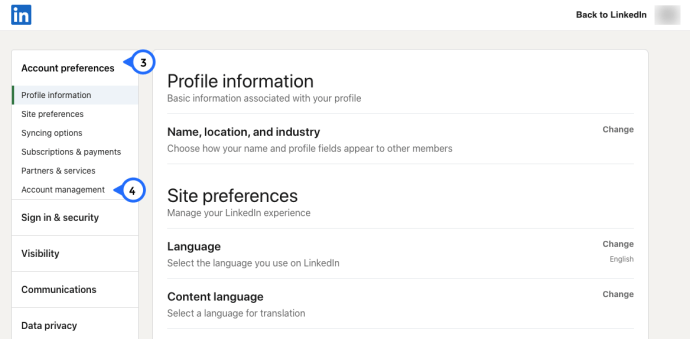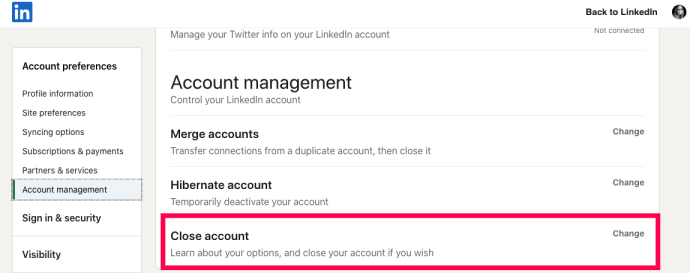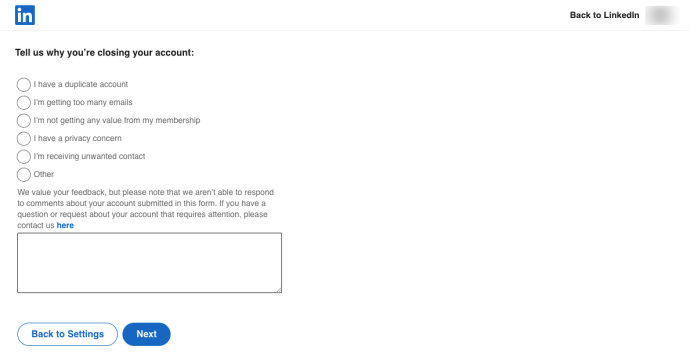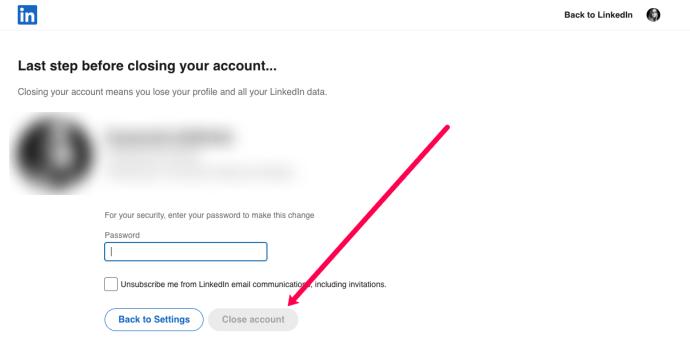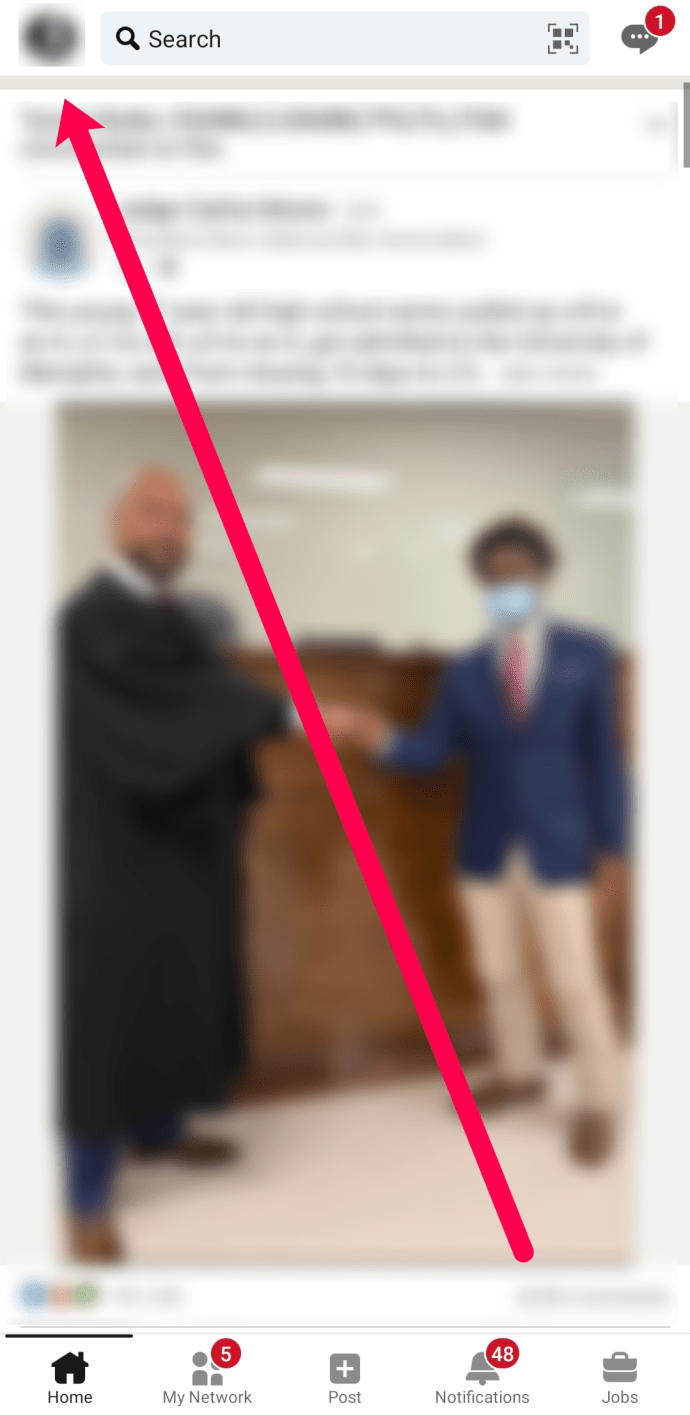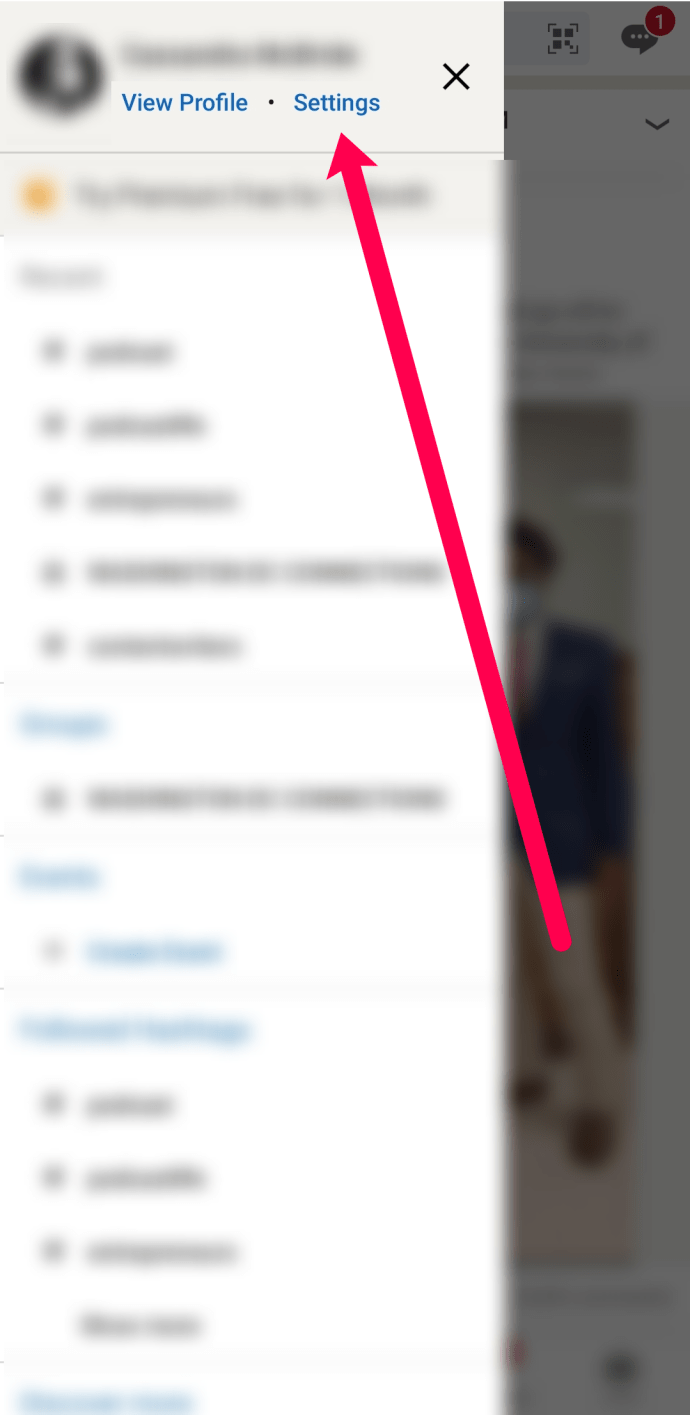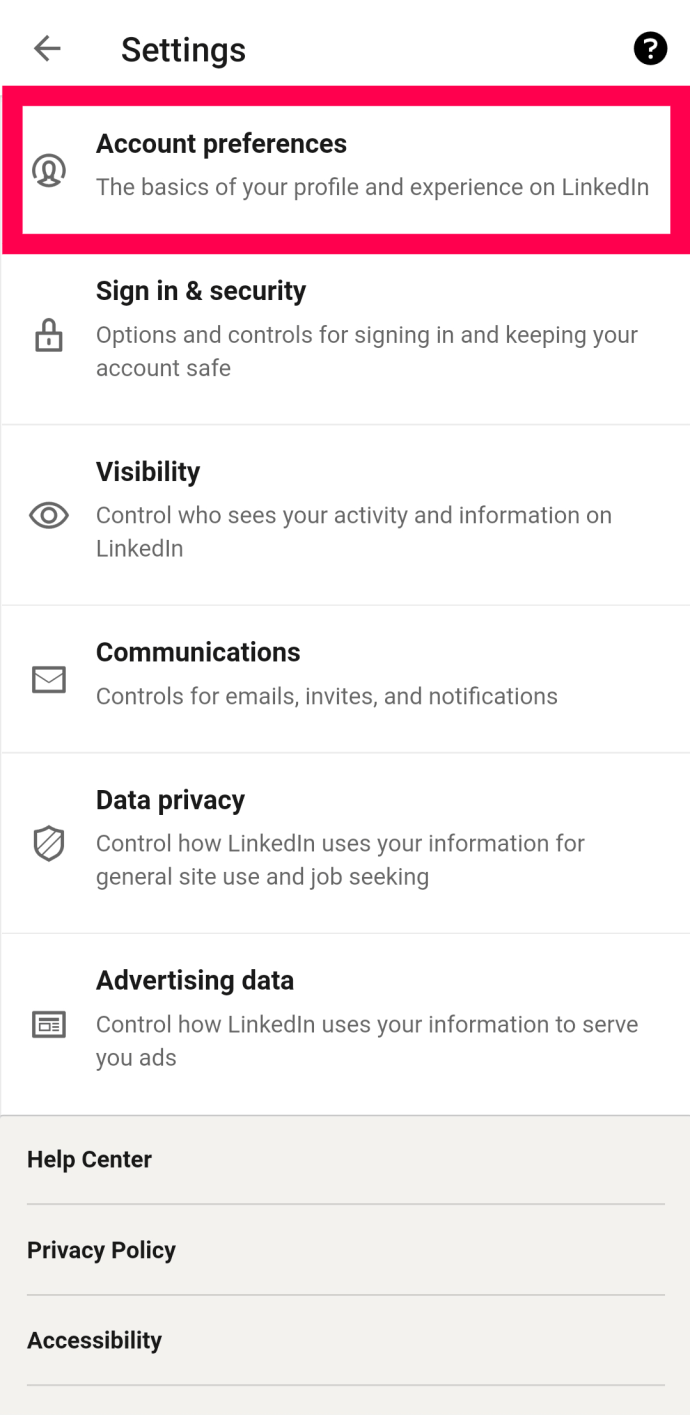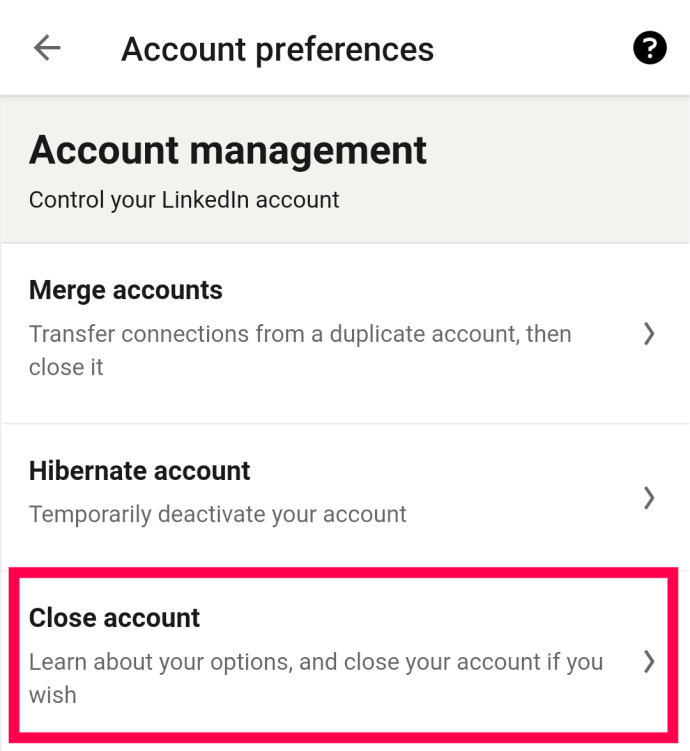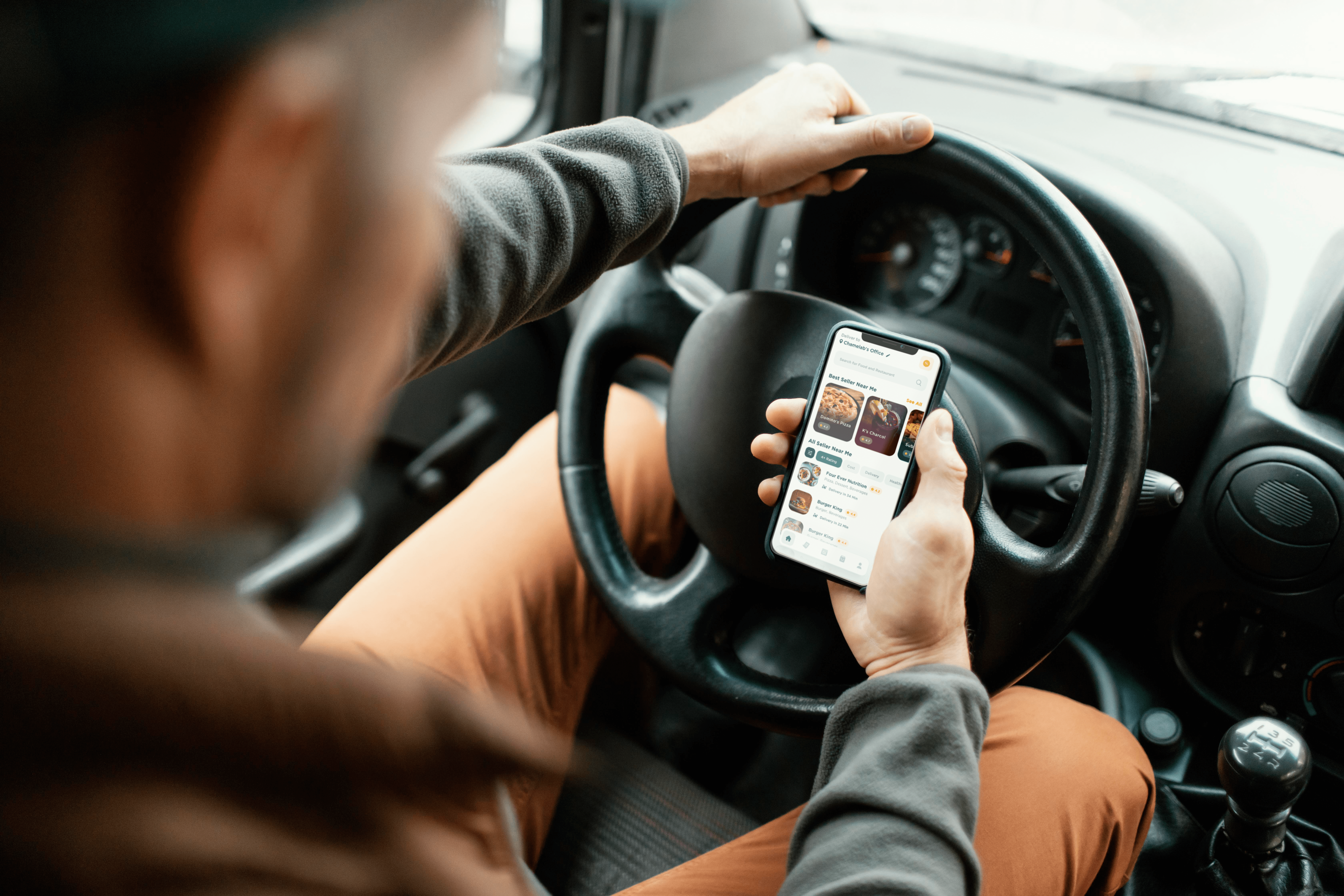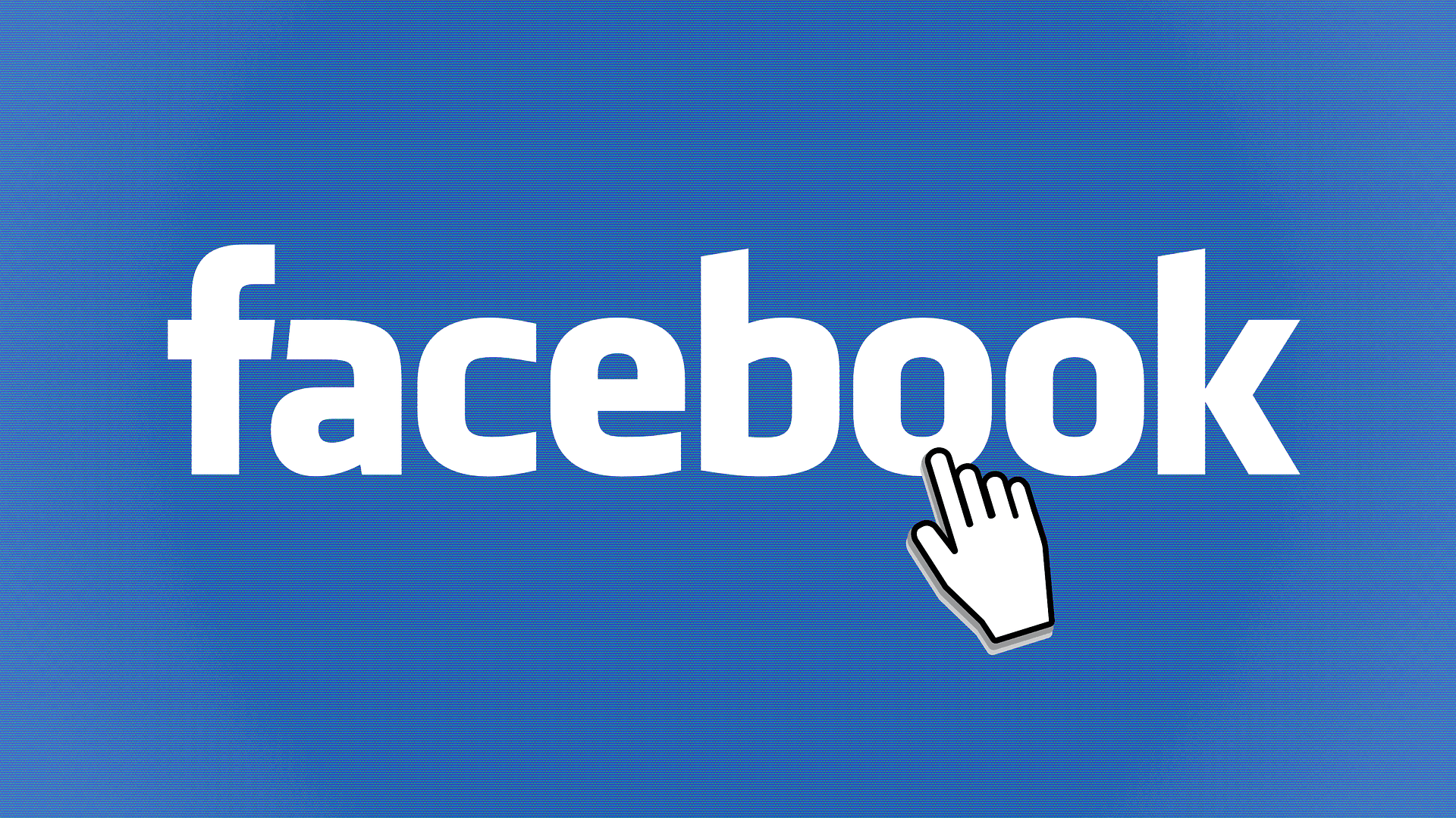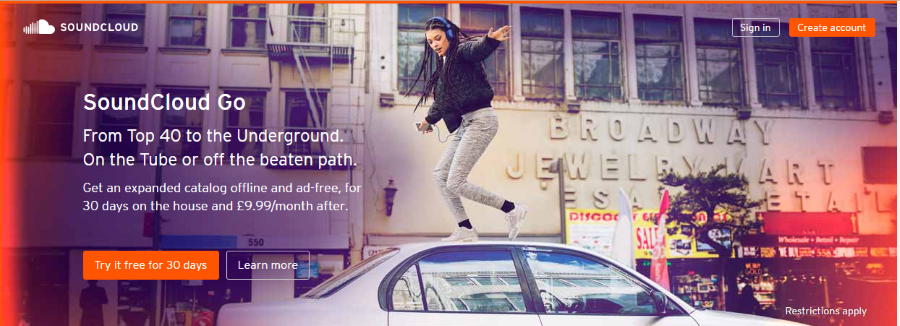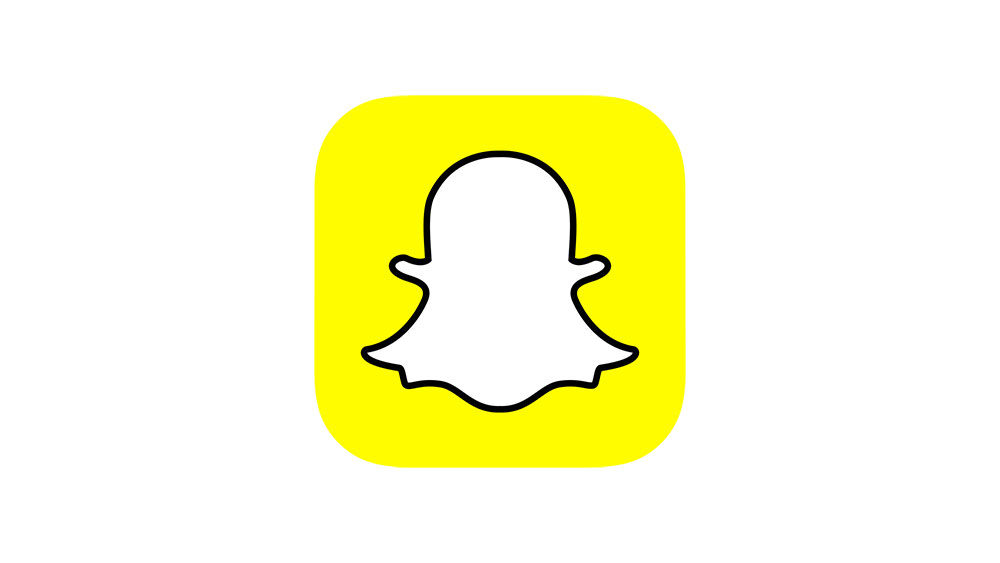Vous souhaitez supprimer définitivement votre compte LinkedIn ? Avez-vous trouvé un ancien compte qui ne vous concerne plus ? Voulez-vous supprimer votre compte actuel et recommencer à zéro ? Quelle que soit la raison pour laquelle vous devez effacer définitivement votre compte LinkedIn, ce tutoriel vous montre comment.
![Comment supprimer votre compte LinkedIn [définitivement]](http://pics.riverromppf.mobi/wp-content/uploads/social-media/2164/67o6m0lnvb.jpg)
Bien qu'il s'agisse d'un réseau social, LinkedIn est un excellent endroit pour sortir et regorge de personnes positives qui essaient de développer leur carrière et de créer des réseaux de contacts professionnels. Cela aide que LinkedIn regorge de professionnels plutôt que de personnes aléatoires et que les membres soient principalement des travailleurs, des professionnels de l'industrie et des sujets de carrière.
Il existe de nombreuses raisons pour lesquelles vous voudrez peut-être supprimer votre compte LinkedIn, de la noirceur à la réinitialisation de votre carrière. Alors que la plupart des réseaux sociaux essaient de conserver vos informations car un terrier s'accrochera à une balle, LinkedIn est différent. Il vous permettra librement d'hiberner ou de supprimer votre compte.

Notez qu'une demande de suppression réussira toujours, mais elle est considérée comme une demande car vous pouvez rétablir votre compte LinkedIn dans un certain délai.
Supprimer définitivement votre compte LinkedIn
Si vous décidez de supprimer définitivement votre compte LinkedIn, cela supprime également votre profil, vos photos, vos contacts et tout ce qui concerne votre vie LinkedIn. Vous pouvez utiliser ce raccourci pour fermer votre compte LinkedIn, qui indique que vous disposez de 14 jours pour le rétablir et que toutes les recommandations et recommandations que vous avez collectées disparaîtront à jamais.
La page mentionne également que vous devez d'abord annuler votre statut « Premium » et tout groupe LinkedIn détenu avant de tenter de supprimer votre compte. Une fois ces processus terminés, votre compte devient un compte LinkedIn Basic que vous pouvez supprimer.
Lorsque vous utilisez la page de fermeture de compte LinkedIn, cliquez sur le bouton vers le haut indiquant « Fermer le compte », puis vous accédez à l'assistant de fermeture, qui vous guide tout au long du processus de suppression de compte.
D'autres façons de fermer votre compte incluent à l'aide d'un navigateur ou en utilisant l'application mobile. Voici comment faire les deux.
Comment supprimer votre compte LinkedIn à l'aide d'un navigateur
De nombreux utilisateurs trouvent plus facile de fermer leur compte LinkedIn en utilisant un navigateur de bureau. Voici comment procéder.
- Connectez-vous à LinkedIn et cliquez sur l'icône de votre profil.
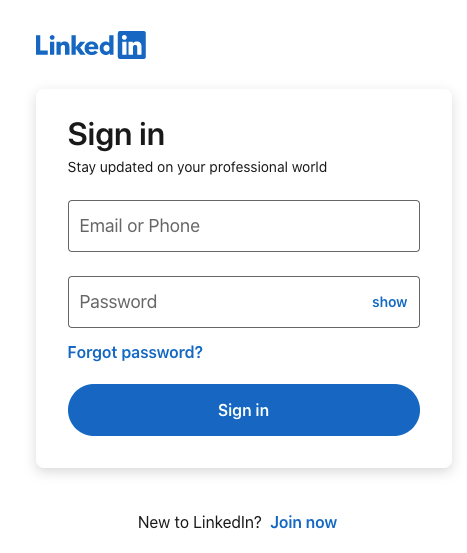
- Sélectionner « Paramètres et confidentialité ».
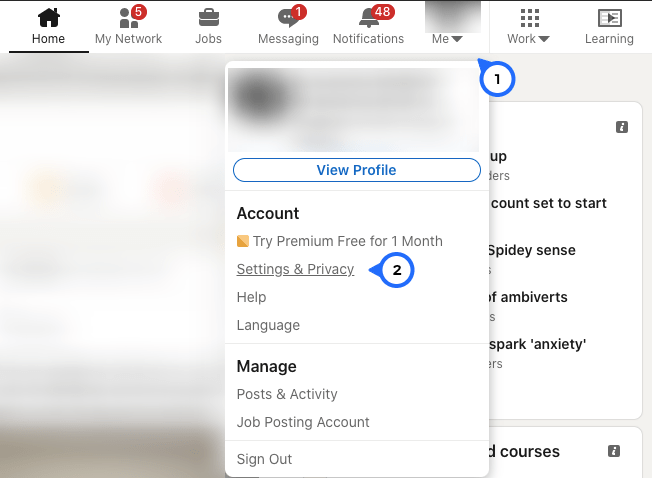
- Cliquer sur « Préférences du compte » dans le menu de gauche, puis sélectionnez "Gestion de compte."
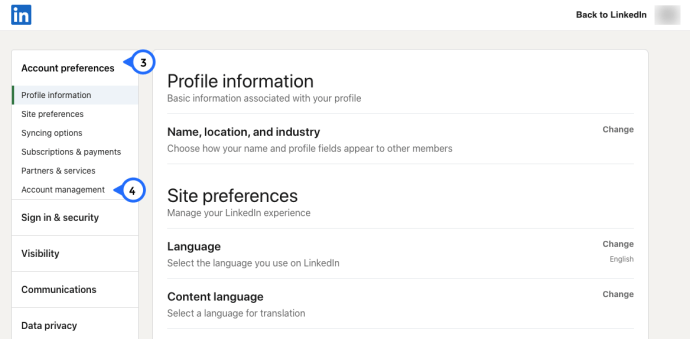
- Faites défiler vers le bas et cliquez sur "Changer" dans la section « Fermer le compte ».
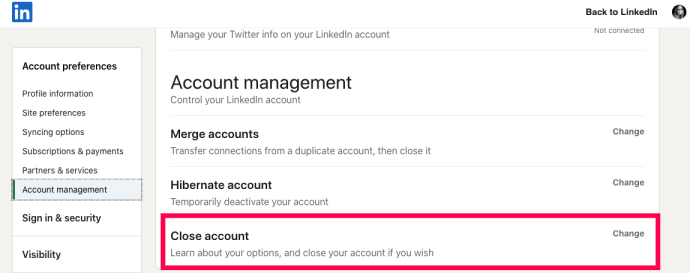
- Dans la liste fournie, sélectionnez l'un des motifs de fermeture de votre compte. Ensuite, saisissez une description de la raison de la fermeture (ceci est obligatoire). Enfin, cliquez "Prochain" au fond.
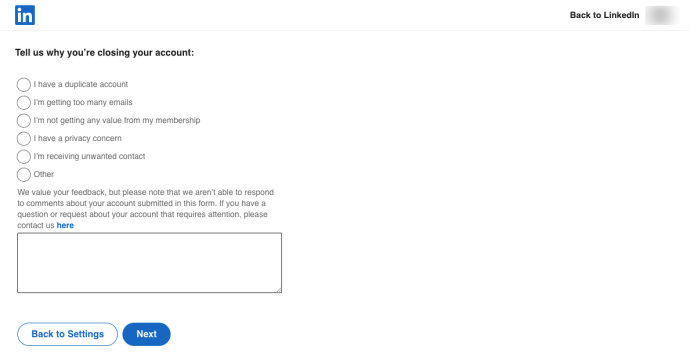
- Saisissez votre mot de passe pour vérifier votre compte, puis sélectionnez "Fermer le compte."
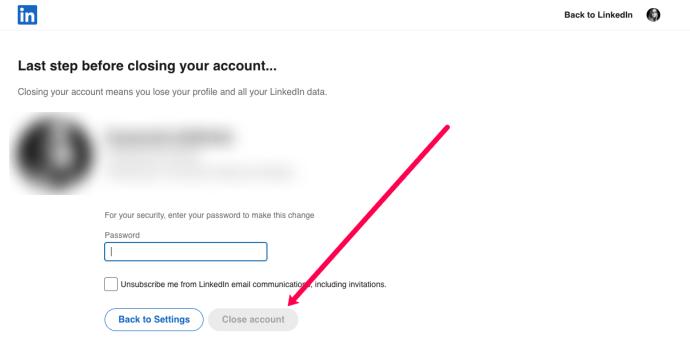
Vous verrez toujours un avertissement concernant la suppression des données et la déclaration toujours aussi populaire « Nous sommes désolés de vous voir partir », mais LinkedIn ne fera pas trop de bruit à propos de votre départ.
Comment supprimer votre compte LinkedIn à l'aide de l'application
Vous pouvez également supprimer votre compte LinkedIn de l'application si vous le décidez. Le processus est sensiblement le même que l'utilisation d'un navigateur.
- Connectez-vous à l'application LinkedIn.
- Appuyez sur votre « icône de profil » dans le coin supérieur gauche.
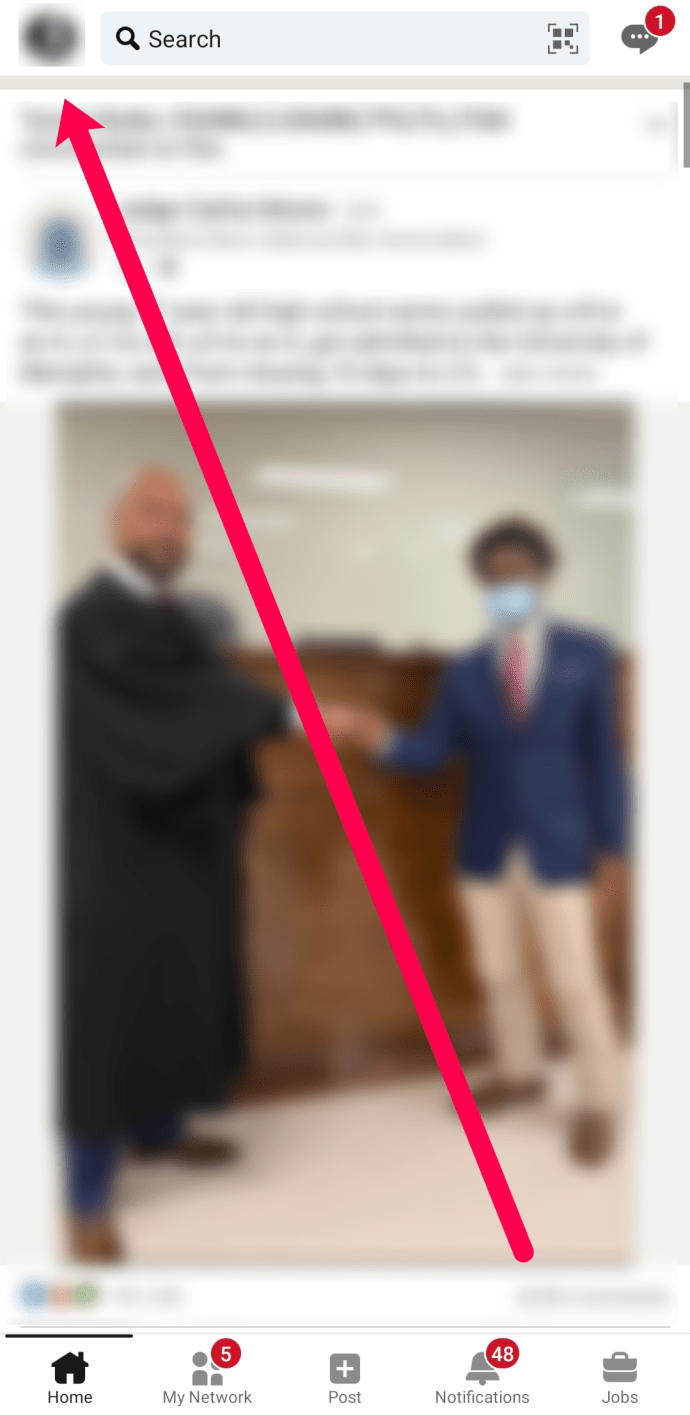
- Sélectionner "Paramètres" au sommet.
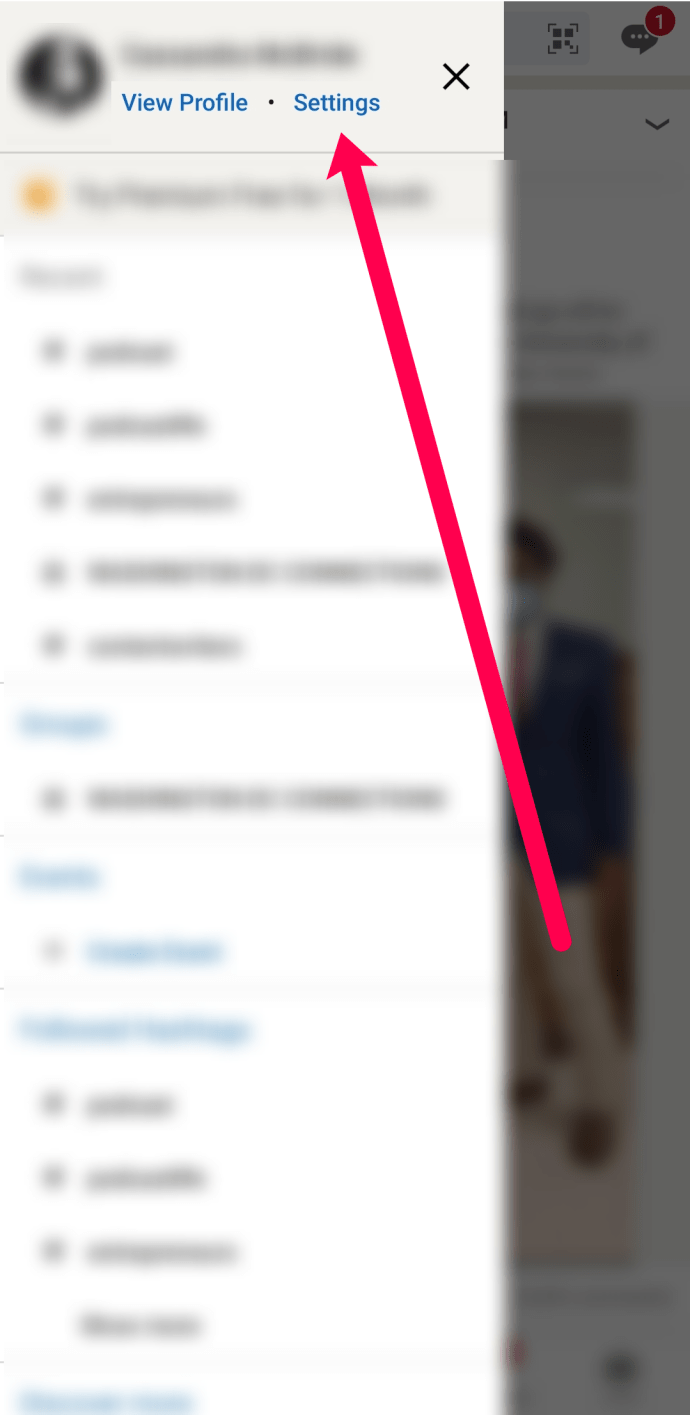
- Choisir « Préférences du compte ».
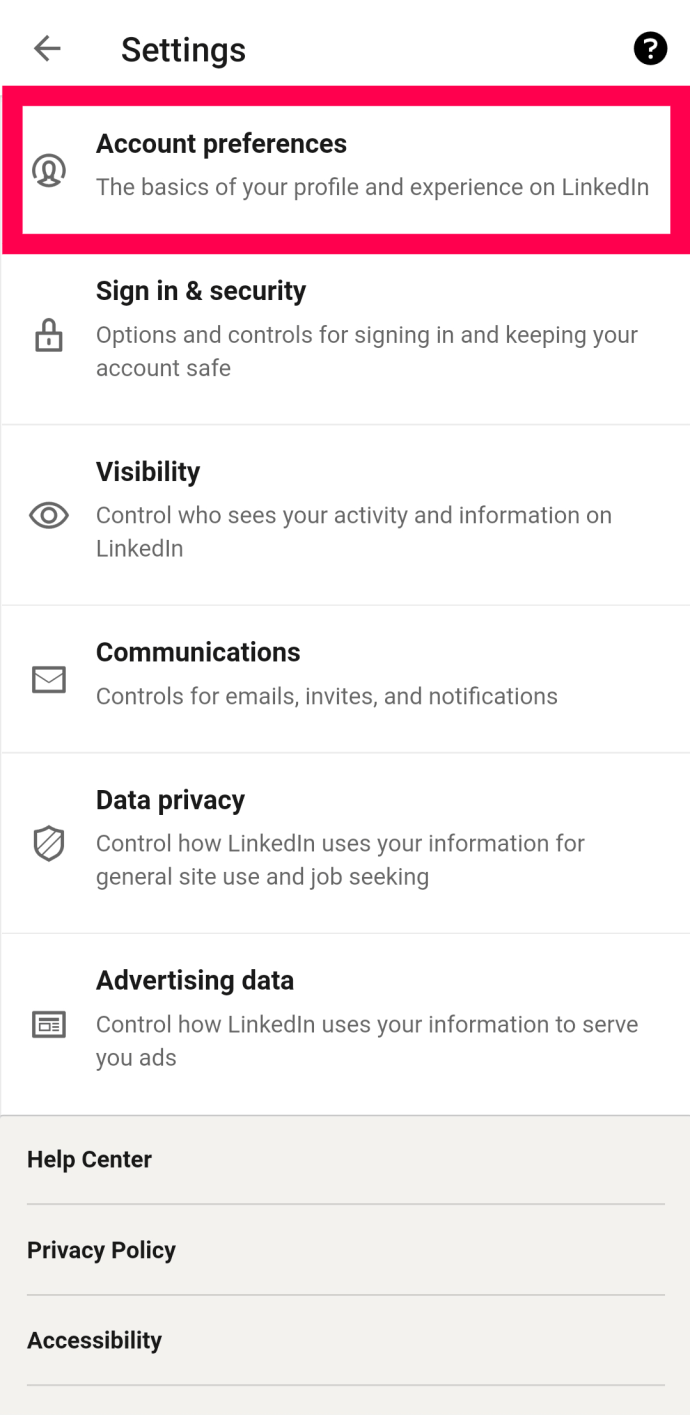
- Sélectionnez le "Fermer le compte" en bas de l'onglet Compte.
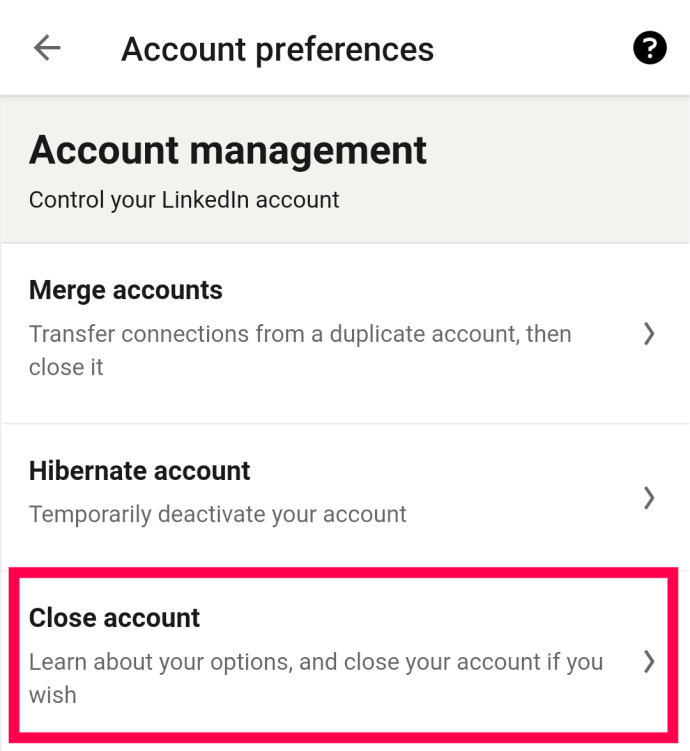
- Appuyez sur "Continuer" et ajoutez la raison de votre départ.
- Saisissez votre mot de passe pour confirmer l'action, puis sélectionnez "Terminé."
- Une notification apparaît parlant de la perte de données et étant désolée de vous voir partir, mais votre compte est configuré pour une suppression permanente une fois que vous continuez.
Comment rouvrir votre compte LinkedIn
La fermeture du compte n'est définitive qu'après 14 jours. Au préalable, le compte est placé dans un ordre de suppression, un mécanisme de sécurité. Dès le premier jour, après la demande de suppression, votre compte réside dans une file d'attente de suppression. Vous avez jusqu'à 14 jours pour changer d'avis concernant la fermeture de votre compte LinkedIn Basic, si vous décidez de le rétablir. Encore une fois, le mot « Basic » suppose que vous avez déjà annulé tout statut « Premium », licence de compte « Premium » ou groupe LinkedIn. Après 14 jours, votre compte a officiellement disparu pour toujours (de votre côté de toute façon) !
Si vous décidez de rouvrir votre compte LinkedIn dans le délai de 14 jours, suivez les étapes ci-dessous.
- Connectez-vous à LinkedIn comme vous le faisiez auparavant.
- Sélectionnez Réactiver parmi les options que vous voyez une fois connecté.
- Attendez l'e-mail de confirmation que LinkedIn envoie à votre compte de messagerie enregistré
- Confirmez la réactivation à partir de l'e-mail.
Une fois que vous avez rétabli avec succès votre compte LinkedIn, il est immédiatement réactivé. Si vous essayez ce processus 14 jours après votre demande de suppression, la réactivation échouera et vous aurez véritablement supprimé définitivement votre compte LinkedIn Basic.
LinkedIn est d'une clarté rafraîchissante sur les politiques de données, et ils sont justes sur la suppression de votre compte et de vos données. Alors que la plupart des données sont supprimées, les conditions générales (CGU) indiquent que certaines seront conservées mais rendues anonymes.
Questions fréquemment posées
Puis-je désactiver temporairement mon compte ?
Absolument! Sélectionnez l'option « Hibernate Account » plutôt que de fermer votre compte LinkedIn. Cette option supprime votre profil afin que les autres utilisateurs ne puissent pas le voir. Cependant, d'autres peuvent voir le nom « Un membre LinkedIn » lorsqu'ils consultent vos messages ou vous en envoient un, consultent vos publications et commentaires, et voient les recommandations et les approbations que vous avez faites.
LinkedIn n'indique pas de limite de temps pendant laquelle vous pouvez hiberner votre compte, mais il dit que vous pouvez le réactiver après 24 heures. Lorsque vous êtes prêt à rétablir votre compte, connectez-vous simplement. Votre compte sort de l'hibernation avec tous les messages, le contenu et les informations de profil intacts.
Si je supprime définitivement mon compte LinkedIn, puis-je récupérer des informations ?
Malheureusement, pas après 14 jours. Si vous avez supprimé votre compte et pensez avoir perdu des informations critiques ou si vous souhaitez le rétablir, cela n'est pas possible après les 14 premiers jours.
Qu'advient-il de vos données après la fermeture de votre compte LinkedIn ?
La plupart des réseaux sociaux sont connus pour récolter autant de données que possible et sont très réticents à les rendre lorsque vous voulez partir. Quant à LinkedIn, la section 4.3 des conditions générales de LinkedIn explique très clairement ce qui se passe. Les données sont conservées environ 30 jours puis supprimées.